壊れたiPhoneからデータを取り出す方法はある?復元方法を解説

壊れたiPhoneからデータを取り出す方法として、パソコンや復旧業者を利用する方法をまとめています。「壊れたiPhoneからデータを取り出す方法を知りたい」と疑問に感じている方は参考にしてください。
この記事の目次
「壊れたiPhoneからデータを取り出す方法を知りたい…」と疑問に感じている方。
iPhoneの電源が入らないなど、iPhone本体が壊れている場合でもデータを取り出せることがあります。
ただし、iPhoneの状態によってはデータを取り出せないケースもでてきます。
この記事でわかること
- 壊れたiPhoneからデータを取り出せるのか判断する方法
- 壊れたiPhoneからデータを取り出せないケース
- 壊れたiPhoneのデータを自力で復旧する方法
- データ復旧業者に依頼して取り出す方法
- キャリアのデータ復旧サービスに依頼する方法
「壊れたiPhoneからデータを取り出すのは難しそう」と感じるかもしれませんが、ポイントをしっかりおさえれば、それほどハードルは高くありません。
壊れたiPhoneからデータを取り出す方法をおさえましょう。
壊れたiPhoneからデータは取り出せる?
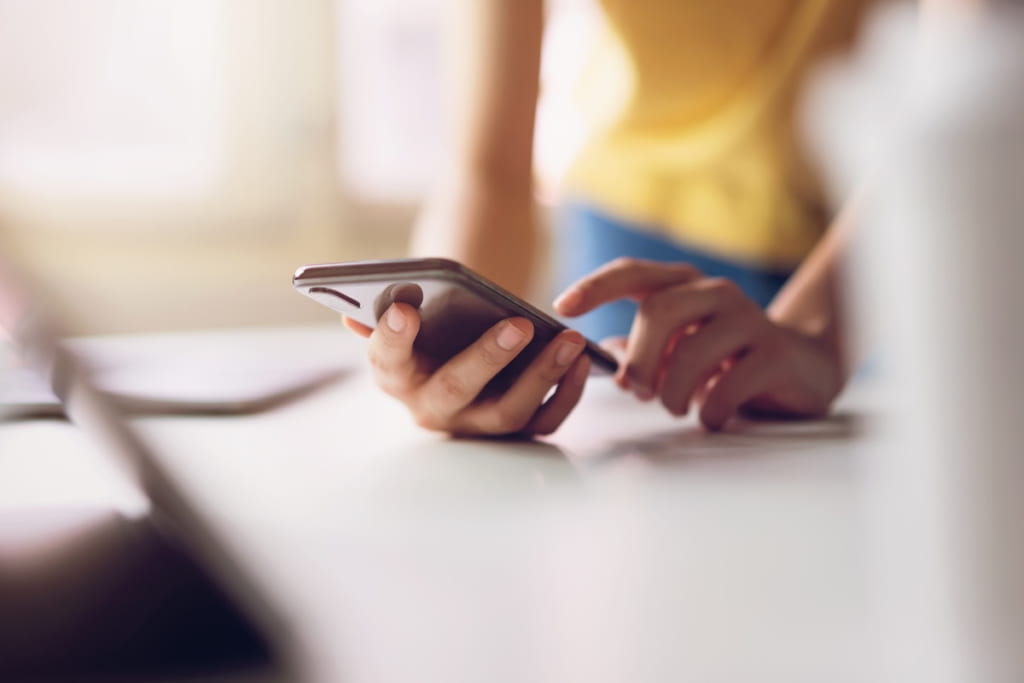
そもそも壊れたiPhoneからデータは取り出せるのでしょうか。
iPhoneはデータを記録する部分が基板と一体化しているため、SDカードのような外付けの記録媒体には対応していません。写真などのデータはApple独自の形式で保存されており、パソコンに接続する際にiPhone本体の操作が必要です。
そのため、壊れたiPhoneがどのような状態なのかが重要になります。
壊れ方によって取り出せる場合がある
本体が壊れていたとしても、パソコンとiPhoneを接続して反応すればデータだけを取り出すことが可能です。
ただし、iPhoneの状態によってはデータが取り出せないこともあります。
公式Webサイト | 公式Webサイト | 公式Webサイト |
公式サイト | ||
壊れたiPhoneからデータを取り出せないケース

壊れたiPhoneからデータを取り出せないケースは3つあります。
- バックアップしていないiPhoneを初期化している
- 「iPhoneは使用できません」と表示されている
- リンゴループしている
バックアップしていないiPhoneを初期化している
iCloudまたはiTunesにバックアップしていない状態で、iPhoneを初期化するとデータは取り出せません。
iPhoneの初期化はプライバシーに関するデータをすべて消去してしまうため、復元は不可能になります。
「iPhoneは使用できません」と表示されている
iPhoneの画面に「iPhoneは使用できません」と表示されていると、データを取り出すことは不可能です。
たとえデータを復元する専門業者に依頼してもデータは取り出せません。


どのくらいおトクなの?
をもとに算出
プランをみつけよう
リンゴループしている場合
リンゴループとは、Appleのロゴマークが表示される起動準備中の画面が繰り返し表示される状態のこと。
リンゴループが起こる原因はいろいろあり、ひとつは容量不足によるものです。
利用しているアプリの容量が多かったり、写真などのデータが大量にあったりしたiPhoneからデータを取り出すことは、ほぼ不可能と考えられます。
公式Webサイト | 公式Webサイト | 公式Webサイト |
公式サイト | ||
壊れたiPhoneのデータを自力で復旧させる方法
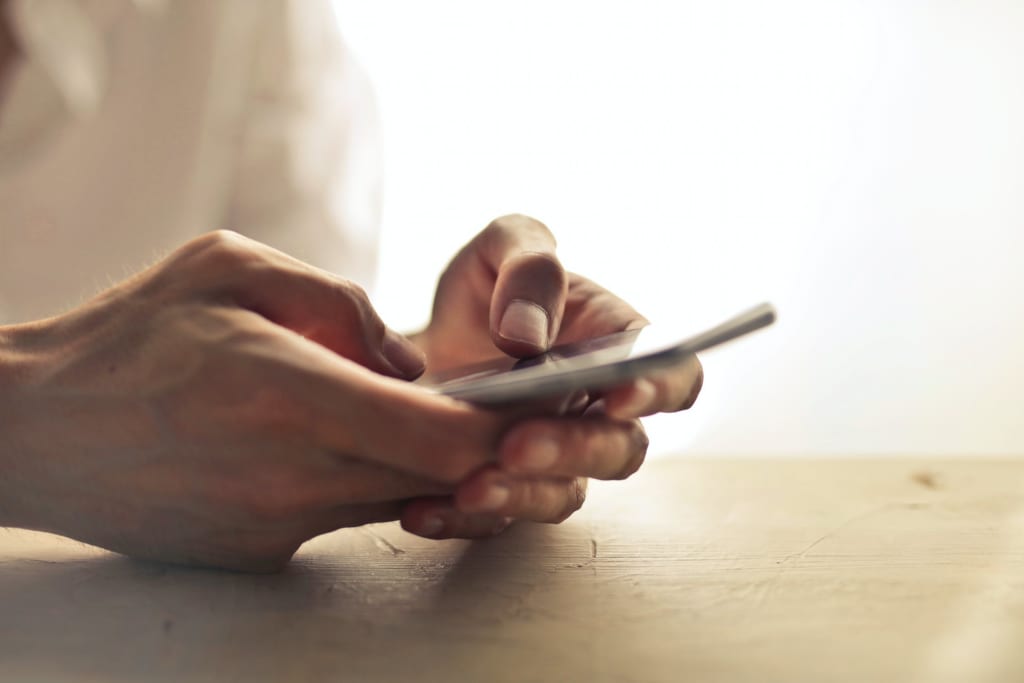
壊れたiPhoneからデータを普及させる方法は2つあります。
- iTunesを使う
- パソコンの復元ツールを使う
iTunesを使う
壊れたiPhoneでも電源が入り画面がつかない状態であれば、iTunesを使うとデータを取り出せます。
iTunesを使ってデータを取り出す方法
- iPhoneの電源が入ることが確認できればパスコードを入力
- iPhoneとパソコンを接続する
- 「このコンピュータを信頼しますか?」と表示される
- 左下の「信頼」がある部分をタップ
- パソコンのiTunes上で「アクセス許可」の表示が出たら「続ける」を選択
- iTunesのバックアップ手順に従う
パスコードを間違えた場合でもバイブレーションが反応すれば、画面が反応しないだけであると判断できます。
パソコンの復元ツールを使う
「PhoneRescue for iOS」ではiPhoneなどiOSの端末であれば、壊れた機器のデータを読み込める復元ツールです。
PhoneRescue for iOSの主な機能
- iOS端末からデータを復元する
- iTunesバックアップからデータを復元する
- iCloudバックアップからデータを復元する
- メッセージ、連絡先、アプリなどのデータを復旧する
- iPhoneのパスコードを削除・復元する
iTunesが利用できない場合は「PhoneRescue for iOS」を利用してみてください。
無料版では復元できるデータがあるかどうかを確認できます。ただし、有料版を購入しないと復元はできません。
まずは無料版を利用してiPhoneの状態を調査しましょう。
公式Webサイト | 公式Webサイト | 公式Webサイト |
公式サイト | ||
データ復旧業者に依頼して取り出す

自力ではデータを取り出せない場合は、iPhoneのデータを復旧させる専門業者に依頼することを検討しましょう。
ただし、データ復旧業者を選ぶ際には、価格や成果報酬型などのおさえるポイントがあります。
データ復旧業者選びのポイント
データ復旧業者選びのポイントは2つあります。
- 価格が適切であるか確認する
- 完全成果報酬型であるか確認する
価格が適切であるか確認する
データ復旧業者にiPhoneのデータ復元を依頼すると、相場は5〜15万円程度です。
ただし、データを復元する内容によりさらに高くなる可能性もあります。
相場より高い料金を提示された場合は、ほかのデータ復旧業者に依頼したほうがよいでしょう。
完全成果報酬型であるか確認する
データ復旧業者によってはデータを取り出せなくても、高額な作業料金を請求してくることもあります。
そのため、データが取り出せた場合のみ料金が発生する「完全成果報酬型」のデータ復旧業者を選ぶことをおすすめします。
しかし、完全報酬型のデータ復旧業者でも、作業料金以外のiPhoneを診断した診断費用などを請求してくることもあります。
他の方が利用した口コミなどをチェックし、適切なデータ復旧業者を選ぶようにしましょう。
公式Webサイト | 公式Webサイト | 公式Webサイト |
公式サイト | ||
キャリアのデータ復旧サービスに依頼する

iPhoneをドコモ・ソフトバンク・auのキャリアで契約した場合、キャリアのデータ復旧サービスを利用するとよいでしょう。
【ドコモ】ケータイデータ復旧サービス
ドコモでは「ケータイデータ復旧サービス」が用意されています。
故障や水没などで壊れた端末から、画像や電話帳などのデータを取り出すサービスです。
データを取り出せなかった場合は、代金は発生しないことが嬉しいポイント。
料金は8,000円です。ケータイ補償サービスに加入していると、1,000円で依頼できます。
また、▼ドコモのiPhoneを修理する方法や流れについては、こちらの記事をご一読ください。
【ソフトバンク】メモリーデータ復旧サポート
ソフトバンクでは「メモリーデータ復旧サポート」が利用できます。
水没や破損などで壊れたiPhoneから新しいiPhoneにデータを移行するサービスです。
成功率は80%以上を誇るほどの実績があります。また、データ移行成功時のみ料金が5,000円発生するシステムです。
iPhoneは全機種に対応。さらに「安心保証パック」に入会していると無料で受けられます。
【au】データ復旧サービス紹介
auでは、AOSデータ株式会社のデータ復旧サービスを20%割引した料金で利用できます。
ただし、利用できる条件として「auスマートサポート」に加入していることが必要です。
AOSデータ株式会社に直接申し込むと割引が適用されないため、依頼する場合はauに連絡しなければなりません。
公式Webサイト | 公式Webサイト | 公式Webサイト |
公式サイト | ||
定期的にバックアップをとっておこう

iPhoneを定期的にバックアップしておけば、もしiPhoneが壊れてもデータは残せるはずです。
定期的にバックアップをとる方法を2つ紹介します。
iCloudでバックアップをとる
iCloudを利用すると、iPhoneのデータや設定情報をほぼすべてバックアップできます。
iCloudでバックアップをとる手順
- iPhoneの「設定」から一番上の「ユーザー」を選択
- 「iCloud」をタップして「iCloudバックアップ」を選択
- オフになっている場合はオンに変更
- 「iCloudバックアップを開始」という表示が出たら「OK」を選択
また、「今すぐバックアップを作成」を選択すると、すぐにiCloudにバックアップをとることが可能です。
iTunesでバックアップをとる
iTunesにバックアップすると、iPhoneのほぼすべての情報をパソコンにバックアップできます。
iTunesでバックアップをとる手順
- iPhoneとパソコンを接続
- iTunesを起動させる
- デバイスのマークをクリックし「概要」を選択
- バックアップの中にある「今すぐバックアップ」を選択
- パソコンにiPhoneのデータがバックアップされる
公式Webサイト | 公式Webサイト | 公式Webサイト |
公式サイト | ||
まとめ

壊れたiPhoneからデータを取り出す方法についてご紹介しました。
壊れたiPhoneからデータを取り出す際に重要なポイント
- データを取り出せるかどうかは壊れたiPhoneの状態による
- 「iTunes」「パソコンの復元ツール」を利用すると自力でデータを復旧可能
- 自力でデータを復旧させらない場合は「データ復旧業者」「キャリアのデータ復旧サービス」を検討する
もしiPhoneが壊れても問題ないように、定期的にバックアップをとることをおすすめします。

































